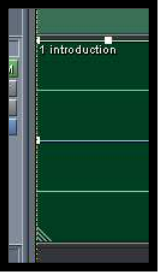Grabar su voz en el estudio
Abrir Adobe Audición
Seleccione Editar vista.
Pulse el botón de grabación (botón rojo círculo en la parte inferior izquierda)
Seleccione 44.500, 16 bits, estéreo.
Establezca sus niveles (Empuje el bote de micrófono en la pizarra, Baje el altavoz,
Hablar directamente en el micrófono menos de 1 pulgada de distancia ). El medidor de nivel
En la pantalla debe estar en el naranja.
Pulse el botón de borrar para borrar la prueba.
Hit grabar y leer su guión.
Si te gusta la toma, la salvará.
Haga clic en Archivo> Exportar> Audio
Escriba un nombre de archivo lógico y asegurarse de que se selecciona mp3PRO en el Guardar
Como tipo desplegable.
Guárdelo en la carpeta de esa clase en el E: Drive.
Clic en Guardar.
Si no te gusta la toma, pulse el botón de borrar y volver a grabar.
De vuelta en el laboratorio de computación, copie el archivo mp3 (s) que ha creado en la carpeta de
El equipo de laboratorio. (Ir a Mis sitios de red... Haga clic en Ver grupos de trabajo
Computadoras... Seleccione el equipo de producción de audio... Id a la de la clase
Carpeta ... Haz clic en los archivos de mp3 ... Haga clic en el archivo de copia ... Pegar en tu
Carpeta en el equipo de laboratorio.)
Importación de música en un Proyecto
Para importar música de producción, haga clic en Mis sitios de red.
Haga clic en Ver equipos del grupo de trabajo (en la columna de la mano izquierda bajo
Tareas de red)
Haga clic en AudioProd.
Haga clic en ProdMusic o SFX.
Seleccione el archivo que desea y haga clic derecho.
Seleccione la copia.
Vaya a Mi PC y encontrar su carpeta de archivo con RTV en el disco
conducir.
Haga clic derecho y seleccione Pegar.
Ahora entra en Audición y asegúrese de que está seleccionada la ficha archivo.
Haga clic en el icono del archivo de importación
Navegue a la carpeta, seleccione el archivo que ha copiado y haga clic en Abrir.
Haga clic en el archivo de audio que ahora aparece en su lista.
Esto abre la forma de onda en la ventana derecha (Asegúrese de vista de edición es Seleccionado).
Este proceso debe repetirse para cargar todos los archivos que necesita para su
Editar en la ventana de archivo (incluyendo la voz que se ha registrado en el
Estudio).
Edición de audio en la vista Edición
Para una vista previa del archivo de audio que puede golpear la barra espaciadora para detener e iniciar
Reproducción o usted puede golpear el botón de reproducción en los controles de abajo a la izquierda
También puede hacer un zoom para hacer más limpios ediciones utilizando los botones de zoom. Usted
También puede hacer que las formas de onda más gorda con el zoom vertical.
Simple eliminación de audio: Para eliminar una parte del audio es muy simple.
Coloque el cursor en un punto de la forma de onda, haga clic y arrastre para resaltar la
Sección que desea eliminar
A continuación, pulse el botón de eliminar.
Sencillo Cortar, Copiar y pegar: Resalte el audio, haga clic derecho
y seleccione Cortar o Copiar.
Coloque el cursor en el lugar que desea poner esta sección de audio.
Haga clic derecho y seleccione Pegar
Normalizar el audio: Este proceso hay que hacer para todo el audio principal.
Haga doble clic en cualquier parte de la forma de onda. Esto pondrá de relieve el todo
Forma de onda.
Haga clic en la ficha Efectos.
Haga clic en el signo + delante de Efectos fuera de línea.
Haga clic en el signo + delante de amplitud.
Haga doble clic en Normalizar.
Asegúrese de que la ventana dice 100% y haga clic en Aceptar. hola
La forma de onda ahora más gordo debe que significa fuerte
Edición de audio en varias pistas Ver
Una vez que haya hecho su edición simple, ahora es el momento de mezclarlos
Juntos. Hacer una pestaña archivo seguro se hace clic y hacer clic en varias pistas Ver.
Haga clic y arrastre cada archivo en su propia pista.
Ahora guarde la sesión (la labor general que ha hecho). Haga clic en Archivo> Guardar
Sesión. Y dar al archivo un nombre para el proyecto en sí y haga clic en Guardar.
Asegúrese de guardar a menudo.
Mover una pista de audio: Ponga el cursor en la pista, cuando vea este
Símbolo
Puede hacer clic y mover la pista a cualquier posición.
Modificación de una pista en varias pistas Ver: Hay tres principales
Modificación que tendrá que hacer para una pista, longitud, volumen y la decoloración.
Cambio de la longitud de la pista: Haga clic en una pista para seleccionarla. (la voluntad gris
Aparecerá más claro que el resto de pistas.
Coloque el cursor en el inicio / final de la pista y verá este icono.
Haga clic y arrastre ese punto hasta donde desea que el camino de inicio / final.
Cambiar el volumen de la pista: Cada pista tiene un área de control. Hay un
Número de lectura.
Haga clic y mantenga en ese número.
Al mover el cursor hacia la izquierda disminuirá el volumen mientras se mueve a la derecha lo hará
Aumenta el volumen.
Fading la pista de entrada / salida: Coloque el cursor en la línea superior de la forma de onda
Y verá este símbolo
Para Fundir, coloque el cursor alrededor de 1 segundo en la forma de onda y haga clic en.
Una caja aparecerá en la línea superior.
Al comienzo de la pista hay una caja similar. Haga clic y arrastre
Hasta la parte inferior de la forma de onda.
Repita este al final de la forma de onda y ahora el audio se fade in / out.
Exportación y acabado un proyecto de audio
Guardar la sesión una vez más.
Haga clic en Archivo> Exportar> Audio
Escriba un nombre de archivo lógico y asegurarse de que se selecciona mp3PRO en el
Guardar como tipo menú desplegable.
Clic en Guardar.
Ahora importar este archivo de nuevo en su sesión y haga doble clic en el archivo para
La forma de onda se muestra en la vista de edición.
Haga doble clic en la forma de onda para resaltarlo y ahora repita los pasos para
Normalizar el audio.
Comprimiendo el audio a una cierta longitud: Esto puede ser útil cuando
Usted está tratando de hacer algo que la hora exacta (por ejemplo: 30 segundos
Spot de radio que su grabación es 31)
Haga doble clic y resalte toda la forma de onda.
Haga clic en la ficha Efectos
Haga clic en el signo + en Tiempo Real Efectos.
Haga clic en el signo + para Time Pitch Haga clic en Stretch.
Asegúrese de que Time Stretch está seleccionado en el modo de estiramiento.
Resalte el número en el cuadro Longitud y cambiarlo a su deseada
Largo.
Haga clic en Aceptar.
Haga clic en Archivo> Exportar> Audio
Ahora escriba el nombre definitivo para el archivo que ha creado (este será el audio
Proyecto que encienda en)
Uso de CD Proyecto Ver grabar un CD de audio: Nota: para la clase que lo hará también
Convertir en un CD de datos que se quema a través de Windows.
Haga clic en la ficha CD de Proyecto.
Haga clic y arrastre los archivos a la ventana en el orden en que se desea
Grabar en el CD.
Haga clic en el botón Escribir CD.
Asegúrese de seleccionar la unidad correcta y la caja de expulsión es
Seleccionado.
Haga clic en Grabar CD.
El CD acabada expulsará cuando se hace.
PRUEBA DE LA CD es un reproductor de CD normal antes de encenderlo en.
Cómo añadir música de un CD normal
Haga clic en Archivo> Extraer audio desde CD.
Haga clic en las pistas que desea utilizar.
Haga clic en Aceptar y aparecerá en la ventana de archivo.